Майнкрафт – это одна из самых популярных игр в мире, которая позволяет строить и исследовать виртуальные миры. Однако, чтобы получить максимальное удовольствие от игры, многие игроки устанавливают различные модификации, которые расширяют функциональность и добавляют новые возможности. Одним из самых популярных модов для Майнкрафт являются Фордж и Оптифайн.
Фордж – это программное обеспечение, которое позволяет легко устанавливать и управлять модификациями для Майнкрафт. Оно создает специальное окружение, в котором модификации работают стабильно и совместимо друг с другом. Благодаря Форджу вы сможете установить и настроить различные модификации, сделав свой игровой процесс более интересным.
Оптифайн – это модификация, которая позволяет оптимизировать графику игры Майнкрафт. Она добавляет новые настройки графики, которые позволяют улучшить качество изображения и повысить производительность игры. Если у вас слабый компьютер или проблемы с производительностью игры, то Оптифайн будет необходим для более комфортной игры.
Установка Фордж на Майнкрафт 1.12.2

Шаг 1: Перейдите на официальный сайт Форджа (https://files.minecraftforge.net/).
Шаг 2: На главной странице сайта найдите раздел "Download Recommended", где будет указана последняя рекомендованная версия Форджа. Нажмите на кнопку "Installer" рядом с этой версией.
Шаг 3: После того как файл загрузится, найдите его в папке "Загрузки" на вашем компьютере.
Шаг 4: Запустите файл установщика Форджа, выбрав опцию "Install Client".
Шаг 5: Дождитесь завершения процесса установки. Обратите внимание на указанный путь к папке ".minecraft", который будет виден после установки.
Шаг 6: Откройте лаунчер Майнкрафта и выберите версию "Forge" в выпадающем меню "Профиль".
Шаг 7: Запустите игру, чтобы убедиться, что Фордж успешно установлен. Если у вас возникают какие-либо проблемы, проверьте правильность установки, используя описание выше или обратитесь к инструкциям на официальном сайте Форджа.
Теперь у вас установлен Фордж на Майнкрафт 1.12.2, и вы можете приступать к установке других модов, используя его! Удачной игры!
Что такое Фордж и зачем он нужен для Майнкрафт

Фордж работает вместе с другими модификациями, например, с модами, текстурами, ресурс-паками и т.д. Он создает необходимую инфраструктуру и управляет всеми изменениями, которые вы вносите в игру.
Зачем нужен Фордж для Майнкрафта? Ответ прост – благодаря Фордж вы можете улучшить игровой процесс и насладиться новыми возможностями. С помощью Фордж вы сможете устанавливать и использовать разнообразные моды, изменяющие игровой мир, добавляющие новые предметы, блоки, мобы, инструменты, механизмы и многое другое.
Как только у вас установлен Фордж, вы сможете легко добавлять и удалять различные модификации, включая Оптифайн. Он также облегчает управление модами и позволяет легко преобразовывать и устанавливать различные модификации с помощью специального менеджера модов.
Таким образом, Фордж является неотъемлемым инструментом для максимального обогащения игрового процесса в Майнкрафте и позволяет воплотить ваши самые изысканные идеи и фантазии в реальность.
Как скачать и установить Фордж на Майнкрафт 1.12.2

Шаг 1: Скачивание Фордж
1. Откройте любой веб-браузер и перейдите на официальный сайт Фордж: https://files.minecraftforge.net/
2. Найдите на странице версию Майнкрафта 1.12.2 и нажмите на ссылку "Installer".
3. Скачайте установщик Фордж на свой компьютер.
Шаг 2: Установка Фордж
1. Запустите скачанный установщик Фордж.
2. В появившемся окне выберите папку, в которую установщик должен установить Фордж.
3. Убедитесь, что установщик выбрал версию 1.12.2 и нажмите кнопку "Install Client".
4. Дождитесь окончания установки Фордж.
Шаг 3: Запуск Майнкрафта с Фордж
1. Запустите лаунчер Майнкрафта.
2. В верхнем правом углу лаунчера выберите установленный профиль с названием "Forge" и нажмите кнопку "Play".
3. Теперь Майнкрафт будет запускаться с установленным Форджем и вы сможете устанавливать и использовать моды для версии 1.12.2.
Поздравляю! Вы успешно установили Фордж на Майнкрафт 1.12.2 и теперь можете наслаждаться игрой с модами. Удачи!
Установка Оптифайн на Майнкрафт 1.12.2

Перед установкой Оптифайн необходимо убедиться, что у вас уже установлен Фордж - модификация, которая позволяет устанавливать и запускать другие моды для Майнкрафт. Если у вас еще не установлен Фордж, сначала прочтите нашу инструкцию по установке Фордж на Майнкрафт 1.12.2.
После установки Фордж перейдите на официальный сайт Оптифайн и скачайте последнюю версию модификации для Майнкрафт 1.12.2. Вам понадобится файл с расширением .jar.
После скачивания файла откройте папку, в которой находится Майнкрафт. Для этого нажмите правой кнопкой мыши на ярлык Майнкрафта на рабочем столе или в меню "Пуск", выберите "Открыть расположение файла".
После открытия папки найдите папку "mods" и откройте ее. Если папки "mods" нет, вы можете ее создать самостоятельно. Для этого нажмите правой кнопкой мыши на свободном месте в папке Майнкрафта, выберите "Создать" и нажмите на "Папку". Название папки должно быть точно "mods".
Скопируйте скачанный файл Оптифайн в папку "mods". Теперь модификация будет доступна в игре Майнкрафт.
После установки Оптифайн перезапустите Майнкрафт и выберите версию 1.12.2 в лаунчере игры. Затем нажмите "Играть", чтобы запустить игру с установленной модификацией Оптифайн.
Теперь у вас установлен Оптифайн на Майнкрафт 1.12.2. Вы можете настроить графику и производительность игры, а также воспользоваться дополнительными возможностями, которые предоставляет эта модификация.
Что такое Оптифайн и какие преимущества он дает
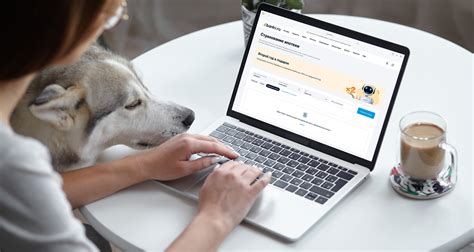
С помощью Оптифайн вы сможете настроить различные параметры графики, такие как дальность отображения, прорисовку тени, текстур и многое другое. Это позволит вам адаптировать игру под свои потребности и возможности вашего компьютера.
Кроме того, Оптифайн позволяет установить шейдеры - специальные графические эффекты, которые значительно улучшают качество графики игры. Шейдеры добавляют реалистичность и глубину изображению, создавая красивые эффекты света и тени.
Преимущества Оптифайн:
- Улучшение производительности игры и снижение нагрузки на компьютер
- Настройка графики и оптимизация под свои нужды
- Возможность установки шейдеров для улучшения графики
- Поддержка дополнительных модов и текстурных пакетов
- Легкая установка и настройка
Оптифайн является одним из самых популярных модов для Майнкрафта и позволяет значительно улучшить игровой опыт. Установка и настройка Оптифайн является неотъемлемой частью процесса установки модов на Майнкрафт 1.12.2, и позволит вам наслаждаться игрой с высоким качеством графики и максимальной производительностью.
Как скачать и установить Оптифайн на Майнкрафт 1.12.2

Оптифайн - это мод для Майнкрафта, который позволяет значительно повысить производительность игры и настроить ее графику. В этой статье мы расскажем вам, как скачать и установить Оптифайн на Майнкрафт версии 1.12.2.
Шаг 1: Перейдите на официальный сайт Оптифайн по ссылке https://optifine.net/downloads.
Шаг 2: Найдите и выберите нужную вам версию Оптифайн для Майнкрафта 1.12.2. Обратите внимание, что есть разные варианты установки, включая стабильную, принимающую участие в тестировании или экспериментальную версию. Рекомендуется скачать стабильную версию.
Шаг 3: После выбора версии Оптифайн, нажмите на ссылку "Download" или "Загрузить". Файл будет сохранен на ваш компьютер.
Шаг 4: Теперь откройте файл-установщик, который вы только что загрузили. Если вы разработчик модов, убедитесь, что у вас установлена последняя версия Java.
Шаг 5: Запустите файл-установщик Оптифайн. Для этого дважды щелкните по нему и следуйте инструкциям на экране. При установке обратите внимание на то, что вам может быть предложено скачать дополнительные программы. Откажитесь от их установки, если они не нужны.
Шаг 6: После завершения процесса установки, запустите лаунчер Майнкрафта.
Шаг 7: В лаунчере выберите установленный профиль Оптифайн. После выбора профиля нажмите кнопку "Play" или "Играть". Майнкрафт загрузится с установленным Оптифайн.
Теперь у вас установлен Оптифайн на Майнкрафт 1.12.2! Вы можете настроить его параметры, чтобы достичь наилучшей производительности и графики в игре. Удачной игры!